5 Methoden, um Musik vom iPhone auf ein Android-Gerät zu übertragen
Möchten Sie Musik von einem iPhone auf ein Android-Gerät übertragen? Lesen Sie sich diesen informativen Leitfaden durch und lernen Sie 5 verschiedene Wege kennen, wie Sie Musik vom iPhone an Android s

Oct 13, 2025 • Archiviert an: Lösungen zur Datenübertragung • Bewährte Lösungen
“Ich habe mir gerade ein neues Android gekauft und ich möchte Musik von einem iPhone auf das Android-Smartphone übertragen. Kann mir jemand zeigen, wie man Musik problemlos von einem iPhone auf ein Android-Gerät schicken kann?”
Der Wechsel von einem iPhone zu einem Android-Smartphone kann schwierig sein. Die Nutzer müssen nicht nur Ihre Fotos und Kontakte übertragen, sondern müssen auch Maßnahmen ergreifen, um auch ihre Musik vom iPhone auf das Android-Handy zu übertragen. Die guten Nachrichten sind, dass es einige Tools gibt, um Daten unverzüglich von iOS auf Android zu übertragen. Sie können iTunes, eine dafür vorgesehene App oder ein Daten-Transfer-Tool eines Drittanbieters dazu verwenden. Lesen Sie weiter, um zu erfahren, wie Sie Musik auf professionelle Art vom iPhone auf Android übertragen können.
- Teil 1: Wie können Sie Ihre gesamte Musik mit 1 Klick vom iPhone auf Android übertragen?
- Teil 2: Wie können Sie Musik selektiv vom iPhone auf ein Android-Gerät übertragen?
- Teil 3: Wie überträgt man Musik mit dem Google Music Manager von einem iPhone auf ein Android-Handy?
- Teil 4: Wie überträgt man Musik ohne Computer von einem iPhone auf Android?
- Teil 5: Wie überträgt man Musik von iTunes auf ein Android-Gerät?
Teil 1: Wie können Sie Ihre gesamte Musik mit 1 Klick vom iPhone auf Android übertragen?
Der einfachste Weg, um Musik vom iPhone auf ein Android-Smartphone zu übertragen, ist die Verwendung von dr.fone - Telefon-Transfer. Wie der Name schon andeutet, ist es mit diesem Tool ganz leicht, von einem Smartphone zu einem anderen zu "switchen", ohne Daten zu verlieren. Es ist Bestandteil des dr.fone-Toolkits und ist mit führenden iPhone- und Android-Modellen kompatibel. Daher können Sie mit einem einzigen Klick einfach einen plattformübergreifenden Datentransfer durchführen.

dr.fone - Telefon-Transfer
Handy-zu-Handy Übertragung mit nur einem Klick!
- Übertragen Sie ganz einfach Fotos, Videos, Kalender, Kontakte, Nachrichten und Musik von einem iPhone auf das Samsung S10.
- Aktivieren Sie die Übertragung von HTC, Samsung, Nokia, Motorola und vielen mehr auf das iPhone.
- Funktioniert perfekt mit Apple, Samsung, HTC, LG, Sony, Google, HUAWEI, Motorola, ZTE, Nokia und weiteren Smartphones und Tablets.
- Vollständig kompatibel mit großen Anbietern wie AT&T, Verizon, Sprint und T-Mobile.
- Kompatibel mit der aktuellen iOS- und Android-Version.
Hinweis: Wenn Sie keinen Computer zur Hand haben, können Sie auch dr.fone - Telefon-Transfer (mobile Version) von Google Play herunterladen. Damit können Sie sich bei Ihrem iCloud-Konto anmelden, um die Daten herunterzuladen, oder Sie können die Daten mit einem iPhone-zu-Android-Adapter vom iPhone auf das Android-Smartphone übertragen.
Neben Musikdateien und verschiedenen Dateiformaten unterstützt dr.fone - Telefon-Transfer auch die Übertragung von Kontakten, Nachrichten, Fotos, Videos und anderen Kontakttypen. Daher können Sie mit diesem Tool alle Ihre Daten auf einmal verschieben. Folgen Sie einfach diesen Schritten, um zu erfahren, wie Sie Musik mit dr.fone - Telefon-Transfer vom iPhone an Android senden können.
- Laden Sie dr.fone – Telefon-Transfer auf Ihren Windows PC oder Ihren Mac herunter und starten Sie die App, wann immer Sie Musik von einem iPhone auf ein Android-Handy übertragen möchten. Wählen Sie auf dem Willkommensbildschirm das Modul "Telefon-Transfer".

- Verbinden Sie nun beide Geräte mit Ihrem Computer und lassen Sie sie von der App automatisch erkennen. Im Benutzerfenster sehen Sie eine Vorschau der beiden Geräte.
- Da Sie Ihre Daten von einem iPhone auf Android übertragen, sollte Ihr iPhone als Quelle und das Android-Handy als Zielgerät angezeigt werden. Wenn dies nicht der Fall ist, verwenden Sie den Flip-Button, um die Positionen zu tauschen.

- Wählen Sie die Art der Daten, die Sie übertragen möchten. Achten Sie in dieser Situation z. B. darauf, dass die Option "Musik" ausgewählt ist. Nachdem Sie die Auswahl getroffen haben, klicken Sie auf die Schaltfläche "Übertragung starten".
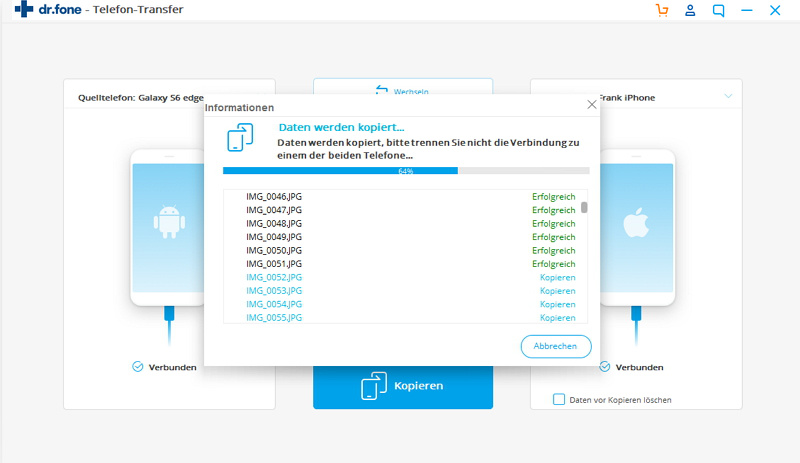
- Lehnen Sie sich zurück und warten Sie, während dr.fone – Telefon-Transfer den ausgewählten Inhalt automatisch vom iPhone auf das Android-Handy überträgt.
- Wenn der Vorgang erfolgreich abgeschlossen wurde, erhalten Sie eine Benachrichtigung. Nun können Sie die beiden Geräte sicher entfernen.
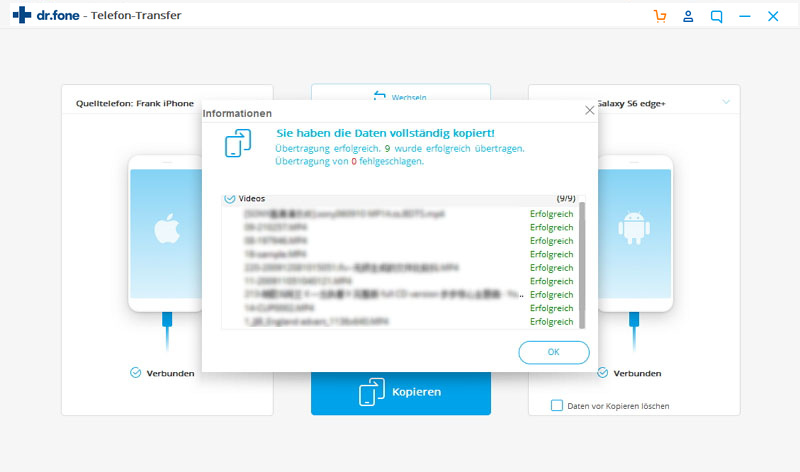
Teil 2: Wie können Sie Musik selektiv vom iPhone auf ein Android-Gerät übertragen?
Wie Sie sehen, können mit dr.fone – Telefon-Transfer alle Musikdateien in einem Rutsch von einem Gerät auf ein anderes übertragen werden. Wenn Sie Musik selektiv von einem iPhone auf ein Android-Handy übertragen möchten, dann können Sie dr.fone - Telefon-Verwaltung(iOS) zu Hilfe nehmen. Es ist auch Bestandteil des dr.fone-Toolkits und wurde von Wondershare entwickelt.

dr.fone - Telefon-Verwaltung (iOS & Android)
Musik, Fotos, Videos, Kontakte, Apps auf das iPhone mit einem Klick übertragen!
- Übertragen, verwalten, exportieren/importieren Sie Ihre Musik, Fotos, Videos, Kontakte, SMS, Apps usw.
- Handy zu Handy Transfer - Übertragen Sie alles zwischen Handys.
- De-duplizieren Sie doppelte Kontakte
- Vollständig kompatibel mit der neuesten iOS-Version und iPod.
Mit dr.fone – Telefon-Verwaltung (iOS)können Sie Daten zwischen Ihrem iOS-Gerät und Ihrem Computer und sogar zwischen Ihrem iPhone und einem anderen Android- oder iOS-Gerät verschieben. Es funktioniert mit allen führenden Smartphone-Modellen und unterstützt wichtige Datentypen wie Fotos, Videos, Musik, Kontakte, Nachrichten und mehr. Dank der benutzerfreundlichen Oberfläche können Sie Musik einfach vom iPhone auf ein Android-Gerät übertragen. Dazu müssen Sie nur den nachstehenden Schritte folgen:
- Starten Sie zunächst das dr.fone Toolkit auf Ihrem Computer und gehen Sie vom Startbildschirm aus zum Tool "Telefon-Verwaltung".

- Verbinden Sie Ihr iPhone und das Android-Zielgerät mit dem Computer. Ihre beiden Geräte werden innerhalb kürzester Zeit automatisch erkannt. Stellen Sie sicher, dass oben links Ihr iPhone als Quellgerät ausgewählt ist.
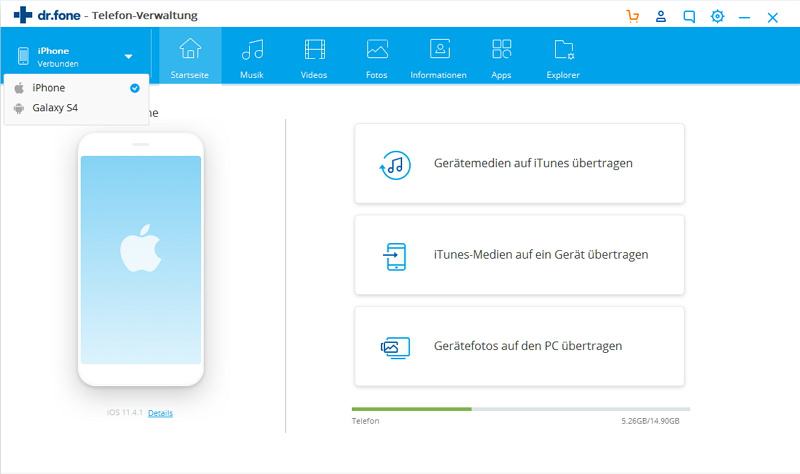
- Großartig! Gehen Sie nun in der App auf die Registerkarte "Musik". Hier können Sie alle auf Ihrem iPhone gespeicherten Musikdateien ansehen, die in verschiedenen Kategorien aufgelistet sind.
- Wählen Sie einfach die Dateien aus, die Sie auf Ihr Android-Handy übertragen möchten, und klicken Sie auf die Exportieren-Schaltfläche in der Symbolleiste.
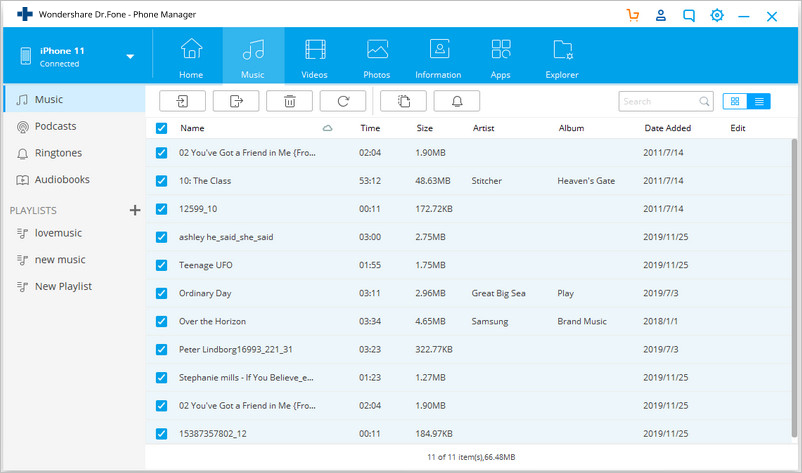
- Daraufhin wird eine Liste aller angeschlossenen Geräte angezeigt. Wählen Sie das Android-Zielgerät aus, um mit der Übertragung zu beginnen.
Teil 3: Wie überträgt man Musik mit dem Google Music Manager von einem iPhone auf ein Android-Handy?
Ein weiterer Weg, um Musik vom iPhone auf ein Android-Handy zu übertragen, ist die Verwendung des Google Music Manager. Im Unterschied zu den Tools von dr.fone kann der Vorgang aber ein bisschen kompliziert sein. Zuerst müssen Sie die Musik auf Ihrem iPhone mit iTunes synchronisieren und dann müssen Sie sie aus iTunes in den Google Music Manager importieren. Schließlich können Sie mit der Google Music-App auf Ihrem Android-Gerät auf die Musik zugreifen. Klingt kompliziert, nicht wahr? Folgen Sie diesen Schritten, um zu erfahren, wie Sie Musik mit dem Google Music Manager vom iPhone auf Android übertragen können.
- Als Erstes müssen Sie die Musik auf Ihrem iPhone mit iTunes synchronisieren. Starten Sie dazu eine aktualisierte Version von iTunes auf Ihrem Computer und verbinden Sie Ihr iPhone damit.
- Wählen Sie Ihr Gerät und gehen Sie zur Musik-Registerkarte. Von dort aus können Sie Ihr iPhone mit iTunes synchronisieren. Klicken Sie auf den "Anwenden"-Button um mit der Synchronisierung zu beginnen.
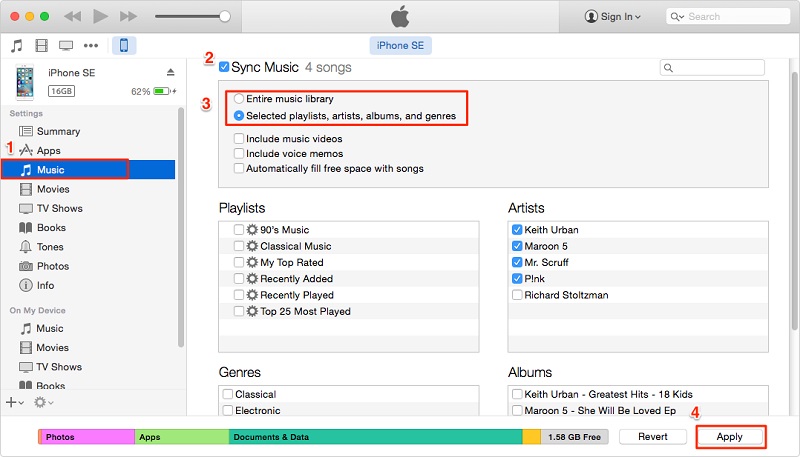
- Sobald Ihre Musik mit iTunes synchronisiert wurde, können Sie die Verbindung zu Ihrem iPhone trennen.
- Gehen Sie auf die offizielle Webseite von Google Music und laden Sie den Google Music Manager auf Ihren Computer herunter.
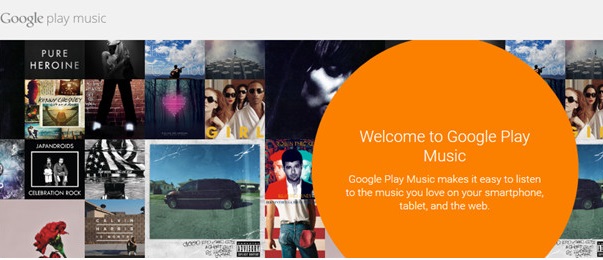
- Starten Sie die Music Manager-Anwendung und wählen Sie Lieder aus, um sie auf Google Play hochzuladen.
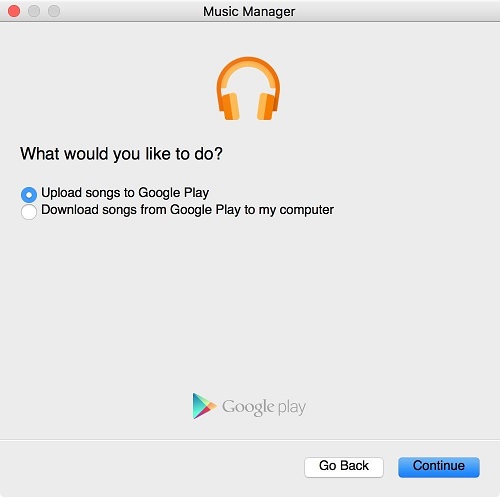
- Wählen Sie iTunes als Quelle und klicken Sie auf die Fortfahren-Schaltfläche.
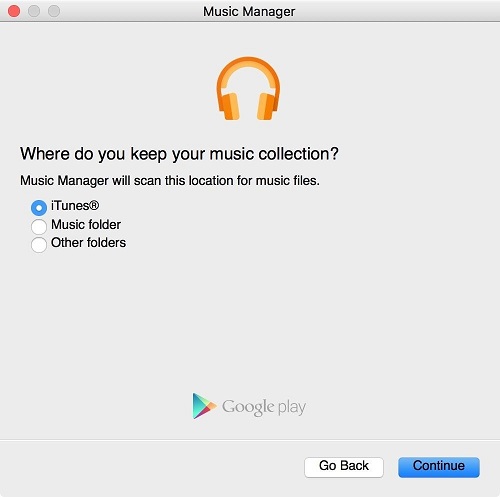
- Der Music Manager synchronisiert automatisch mit Ihrer iTunes-Mediathek und zeigt die verfügbaren Songs an. Hier können Sie Lieder auswählen, um Sie hochzuladen, oder Sie können die gesamte Mediathek hochladen.
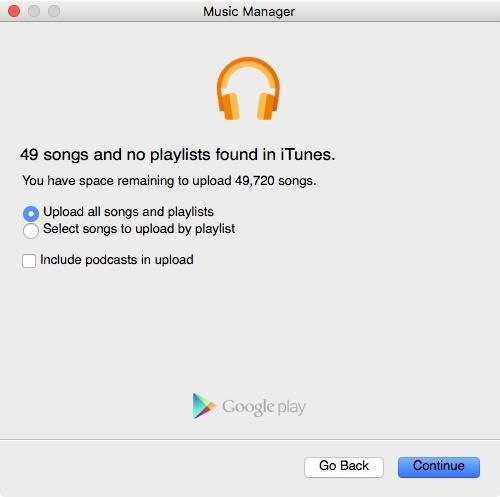
- Warten Sie, während Ihre Lieder in den Google Music Manager importiert werden. Sobald dies abgeschlossen wurde, werden Sie benachrichtigt.
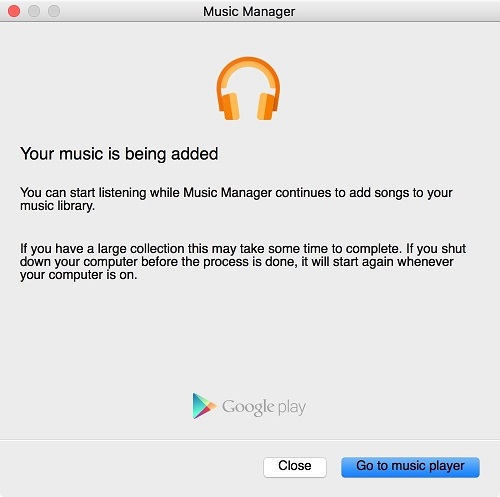
- Großartig! Sie haben es fast geschafft! Abschließend müssen Sie die Google Music-App auf Ihr Android-Smartphone herunterladen. Damit können Sie automatisch auf alle Songs zugreifen, die gerade in Ihre Google Music-Bibliothek übertragen wurden.
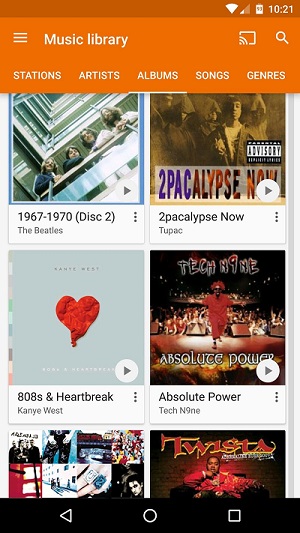
Teil 4: Wie überträgt man Musik ohne Computer von einem iPhone auf Android?
Es kommt häufig vor, dass Nutzer keinen Computer verwenden möchten, um Musik vom iPhone auf Android zu übertragen. Wenn Sie das auch so sehen, können Sie eine Datentransfer-App verwenden, die Ihre Anforderungen erfüllt. Unter allen plattformübergreifenden Datenübertragungs-Optionen ist SHAREit eine der Apps, die am häufigsten empfohlen wird. Installieren Sie die App auf beiden Geräten und folgen Sie den unten aufgeführten Schritten, um Ihre Musik ohne Computer vom iPhone auf Ihr Android-Smartphone zu übertragen.
- Bevor Sie fortfahren, vergewissern Sie sich, dass Sie die SHAREit-App auf Ihrem iPhone und Ihrem Android-Smartphone installiert haben, indem Sie Google Playund denApp Store besuchen.
- Starten Sie die App auf beiden Geräten und verbinden Sie diese mit dem selben WLAN-Netzwerk. Der Grund dafür ist, dass die Datenübertragung direkt per WLAN erfolgt.
- Wählen Sie auf dem Quell-iPhone die Option "Senden" der Daten. Außerdem können Sie die Musikdateien, die Sie senden möchten, durchsuchen und auswählen.
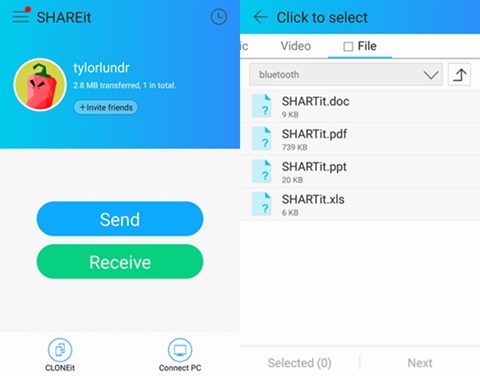
- Markieren Sie es auf Ihrem Android-Zielgerät ebenfalls als Empfangsgerät. Es beginnt automatisch mit der Suche nach den Geräten in der Nähe.
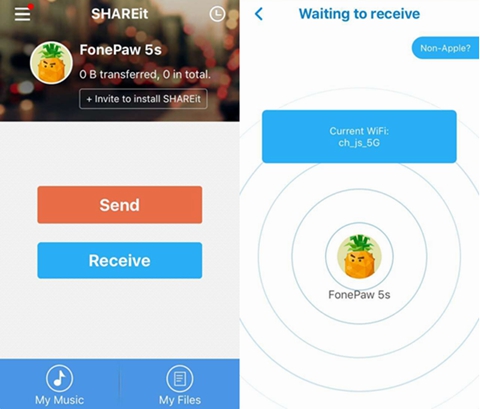
- Auf Ihrem iPhone werden Sie nach dem Zielgerät gefragt. Wählen Sie es einfach aus, um die Übertragung zu starten.
- Akzeptieren Sie die eingehenden Daten vom Quellgerät und empfangen Sie die gewünschte Musik auf Ihrem Android-Gerät.
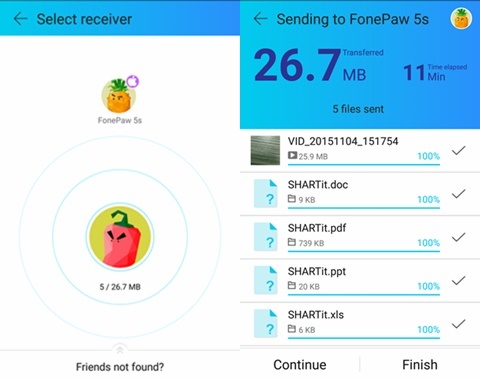
Teil 5: Wie überträgt man Musik von iTunes auf ein Android-Gerät?
Es überrascht Sie vielleicht, aber es gibt verschiedene Wege, um Musik von einem iPhone auf ein Android-Gerät zu übertragen. Wir haben bereits diskutiert, wie man Musik mit Hilfe von iTunes und dem Google Music Manager vom iPhone auf ein Android-Handy verschieben kann. Es gibt jedoch eine weitere Alternative, die Sie dazu verwenden können. Sobald Sie die Musik auf Ihrem iPhone auf iTunes übertragen haben, können Sie diese auch direkt auf ein Android-Gerät verschieben.
- Vergewissern Sie sich zuerst, dass Sie die Musik auf Ihrem iPhone bereits mit iTunes synchronisiert haben. Sobald das erledigt ist, starten Sie iTunes erneut.
- Gehen Sie zu den Präferenzen > Erweiterte Optionen und aktivieren Sie dort die Funktion "Beim Hinzufügen zur Mediathek Dateien in den iTunes-Medienordner kopieren".
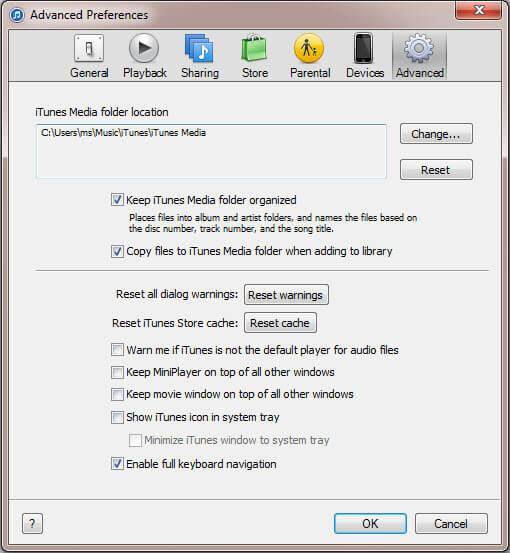
- Sobald Sie diese Änderung angewandt haben, erstellt iTunes einen eigenen Ordner mit allen Musikdateien, die sich in der iTunes-Mediathek befinden. In Windows finden Sie diesen unter Meine Musik > iTunes. Auf dem Mac finden Sie den Ordner unter Musik > iTunes.
- Um diese Musik-Dateien zu übertragen, verbinden Sie einfach Ihr Android-Gerät mit dem System und verwenden Sie es, als Medienübertragungsgerät.
- Gehen Sie einfach zu dem iTunes-Musikordner, kopieren Sie die gewünschten Songs und übertragen Sie sie auf Ihr Android-Gerät. Wenn Sie einen Mac haben, müssen Sie dazu einen Android-Datentransfer verwenden.
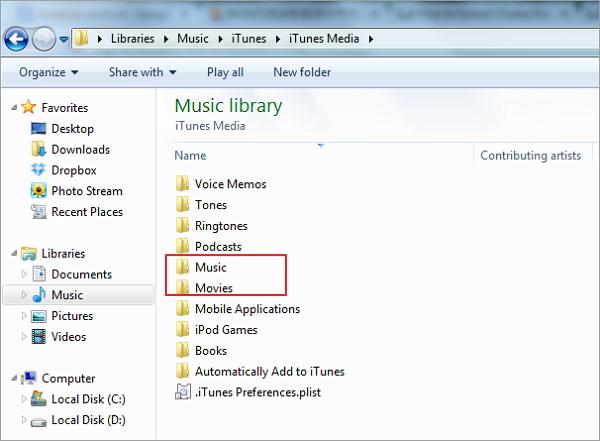
Nachdem Sie nun verschiedene Methoden kennengelernt haben, um Musik vom iPhone auf ein Android-Gerät zu übertragen, können Sie nun die von Ihnen bevorzugte Methode wählen. Wie Sie sehen, bietet das dr.fone-Toolkit die schnellste und einfachste Methode, um Musik vom iPhone auf ein Android-Handy zu übertragen. Mit dr.fone - Telefon-Transfer können Sie alle Musikdateien mit nur einem einzigen Klick von einem Gerät auf ein anderes übertragen. Um eine selektive Datenübertragung durchzuführen, können Sie auch dr.fone - Telefon-Verwaltung (iOS) ausprobieren. Probieren Sie diese Tools aus und zeigen Sie auch anderen, wei man Musik von einem iPhone auf ein Android-Smartphone übertragen kann, indem Sie diesen Leitfaden teilen.
Kategorien
Empfohlene Artikel
Telefonübertragung
- Daten von Android erhalten
- Übertragung von Android auf BlackBerry
- Importieren/Exportieren von Kontakten zu und von Android-Telefonen
- Apps von Android übertragen
- Übertragung von Andriod auf Nokia
- Android zu iOS übertragen
- Übertragung von Andoid auf iPhone
- Übertragung von Samsung auf das iPhone
- Samsung zu iPhone Übertragungstool
- Übertragung von Sony auf das iPhone
- Übertragung von Motorola auf das iPhone
- Übertragung von Huawei auf das iPhone
- Übertragung von Android auf iPod
- Fotos von Android auf das iPhone übertragen
- Übertragung von Android auf iPad
- Videos von Android auf das iPad übertragen
- Daten von Samsung erhalten
- Daten an Samsung übertragen
- Übertragung von Sony auf Samsung
- Übertragung von Motorola zu Samsung
- Samsung Switch-Alternative
- Samsung-Dateiübertragungssoftware
- LG-Übertragung




























Julia Becker
staff Editor